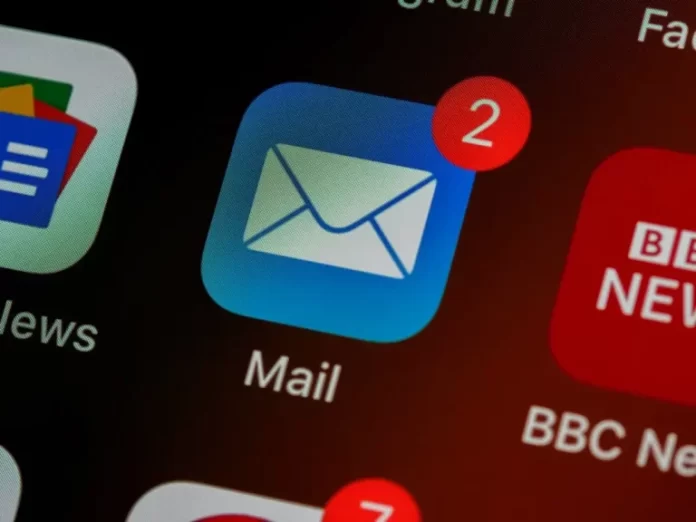Avete notato che quando inviate e-mail dal vostro iPhone utilizzando l’app Mail standard, tutte le e-mail hanno la firma standard “Inviato dal mio iPhone”. Non tutti gli utenti sanno che questa firma automatica può essere disattivata facilmente nelle impostazioni dell’iPhone.
Cosa fare per disabilitare la firma “Inviato dal mio iPhone” nei messaggi di posta elettronica
Poiché nel mondo di oggi gli smartphone sono diventati un mezzo di comunicazione universale, molte persone li usano non solo per telefonare, ma anche per utilizzare vari servizi di comunicazione. Ad esempio, messenger, social network o e-mail.
In passato le e-mail erano una forma di comunicazione molto diffusa su Internet. In un’epoca in cui non esistevano i social network, molti utenti comunicavano semplicemente utilizzando le loro caselle di posta elettronica. Questo è abbastanza comodo, perché queste caselle di posta elettronica sono uniche e se si inserisce l’indirizzo corretto, la lettera arriverà esattamente alla persona giusta.
Con l’avvento dei social network e dei vari messenger, le e-mail sono diventate secondarie. Scrivere intere lettere si è rivelato molto più lungo e problematico che inviare un breve messaggio di testo tramite un’app di messaggistica.
Al giorno d’oggi le e-mail sono utilizzate soprattutto per la corrispondenza di lavoro o, ad esempio, per confermare il proprio account in qualche servizio o per ricevere diversi assegni elettronici e merci direttamente sulla propria e-mail. Inoltre, se si desidera contattare direttamente il servizio clienti di molte aziende, l’e-mail è ancora lo strumento principale per comunicare con loro.
Ecco perché le persone continuano a utilizzare attivamente le e-mail per la corrispondenza di lavoro o per le attività quotidiane. Se si utilizza un iPhone e l’applicazione standard Mail di Apple, si sarà notato che quando si inviano le e-mail c’è sempre la firma “Inviato dal mio iPhone” alla fine. È possibile vedere firme simili anche su iPad o iPod. Spesso gli utenti si chiedono se sia possibile rimuovere questa firma. In realtà, è molto semplice e non richiede molto tempo.
Cosa fare per disabilitare la firma automatica di “Inviato dal mio iPhone”?
Se la firma automatica “Inviato dal mio iPhone” vi infastidisce nelle vostre e-mail o se volete cambiare la firma con qualcosa che vi riguarda, come il vostro nome, il numero di telefono o il nome della vostra azienda, è abbastanza facile da fare nell’app Mail nativa di Apple.
Per farlo, è necessario:
- Aprite le Impostazioni dell’iPhone, iPad o iPod.
- Quindi, trovare Mail nell’elenco e fare clic su di essa.
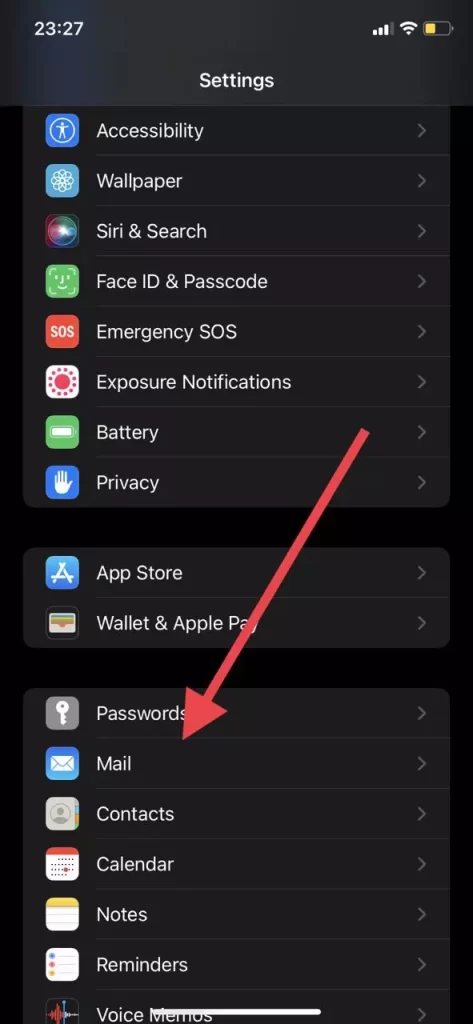
- Quindi è necessario scorrere fino alla fine dell’elenco delle opzioni e trovare l’opzione Firma.
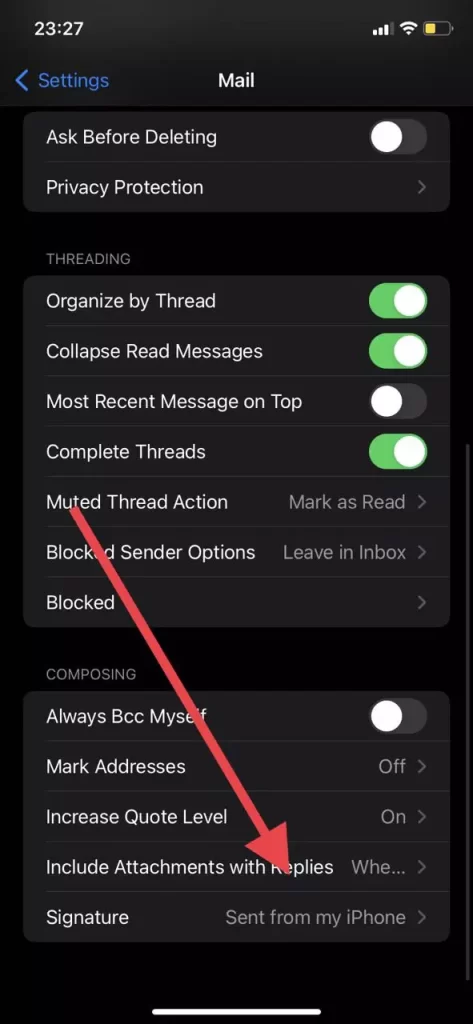
- A questo punto è sufficiente rimuovere la didascalia Inviato dal mio iPhone e digitare il proprio testo, oppure lasciarlo vuoto per lasciare le e-mail non firmate.
- Quando si è pronti a salvare le impostazioni, è necessario fare clic sul pulsante Posta in alto a sinistra dello schermo.
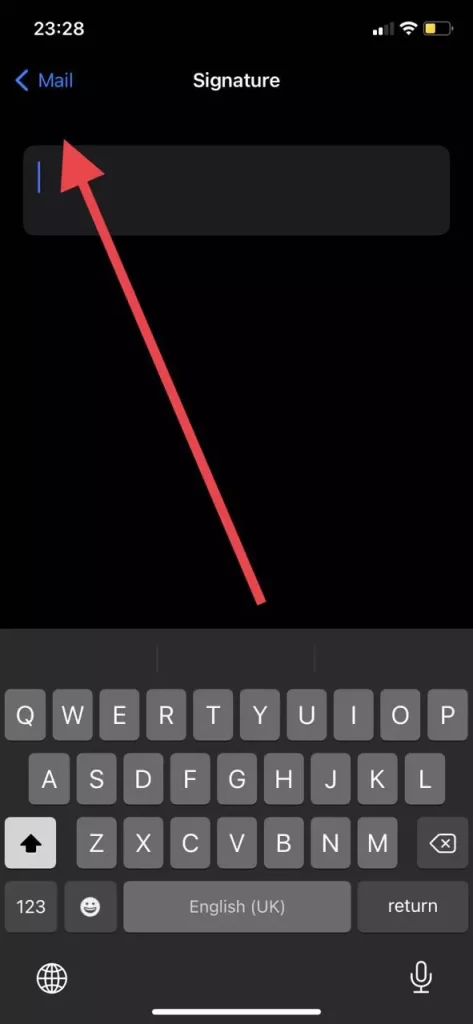
Come potete vedere, è piuttosto semplice annullare l’iscrizione alle e-mail nell’app predefinita Mail. Vi basteranno letteralmente un paio di minuti per farlo.
Come accedere alla posta elettronica nell’app Mail
Se vi siete chiesti quali servizi potete accedere all’app Mail per utilizzarla e raccogliere tutte le vostre e-mail in un unico posto sul vostro dispositivo, è anche abbastanza facile da fare. Questa app è preinstallata su tutti i dispositivi Apple, ma se l’avete già cancellata, potete semplicemente scaricarla tramite AppStore.
Dopodiché, è necessario:
- Aprire l’applicazione Mail sul dispositivo.
- Verrà visualizzato un elenco di alcuni dei servizi di posta elettronica più diffusi. Selezionate quello desiderato o fate clic su Altro se il vostro servizio di posta elettronica non è presente.
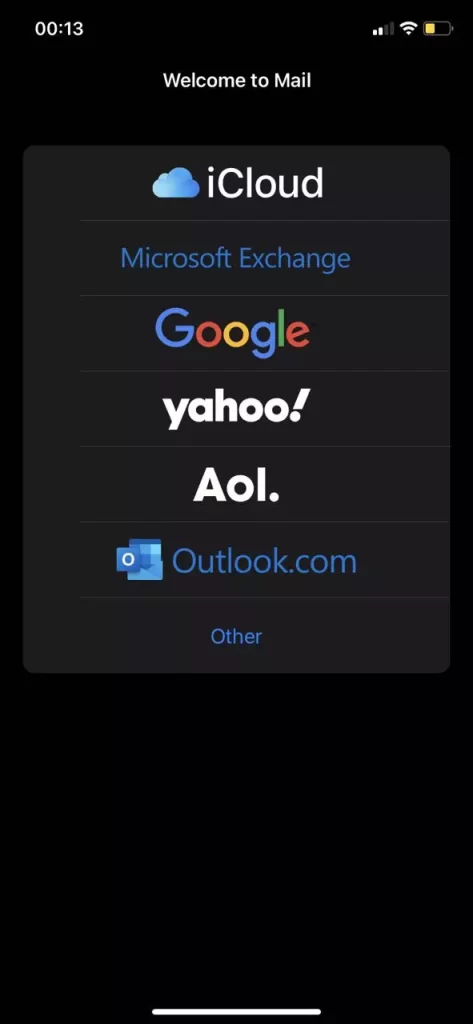
- Si accede quindi alla pagina del servizio desiderato, dove è possibile effettuare rapidamente il login utilizzando i propri dati.
- Se avete fatto clic su Altro, vedrete il campo in cui dovrete fornire i dati del vostro servizio di posta elettronica, compresi l’e-mail e la password del servizio.
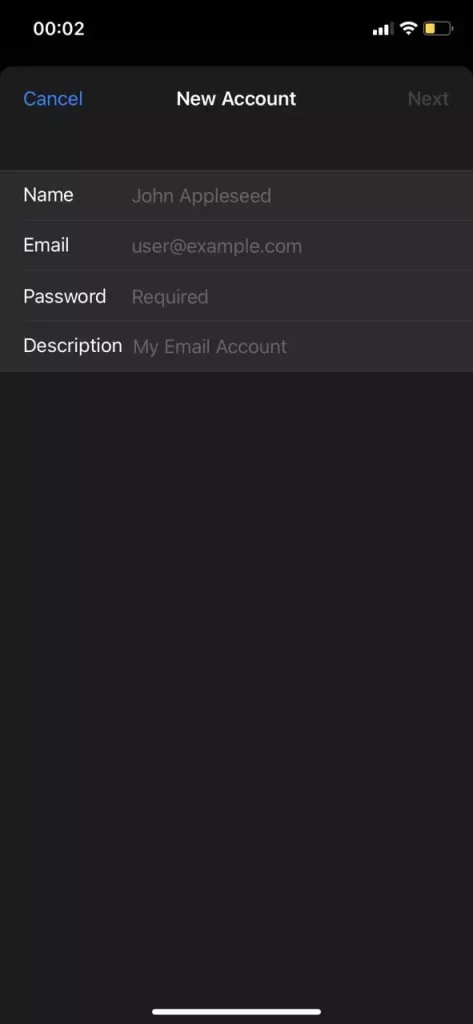
- A questo punto è necessario selezionare gli elementi da sincronizzare con il proprio account e fare clic su Salva.

Successivamente, tutte le e-mail saranno sincronizzate e sarà possibile utilizzare l’app Mail per accedere completamente alla posta elettronica.